



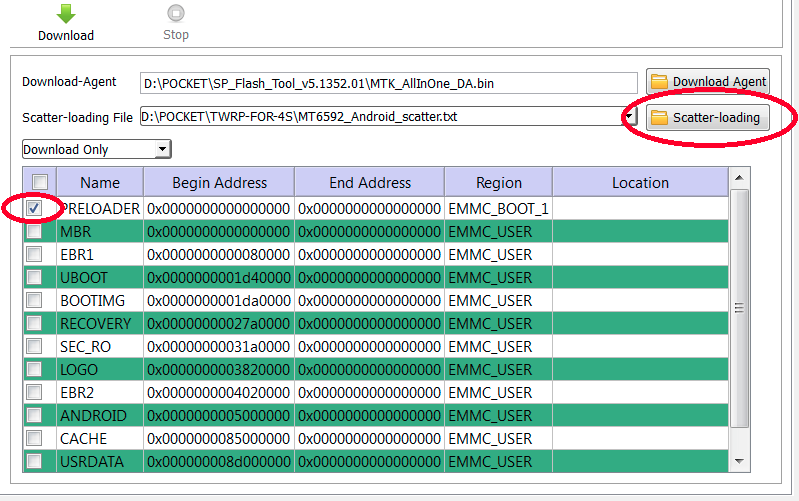

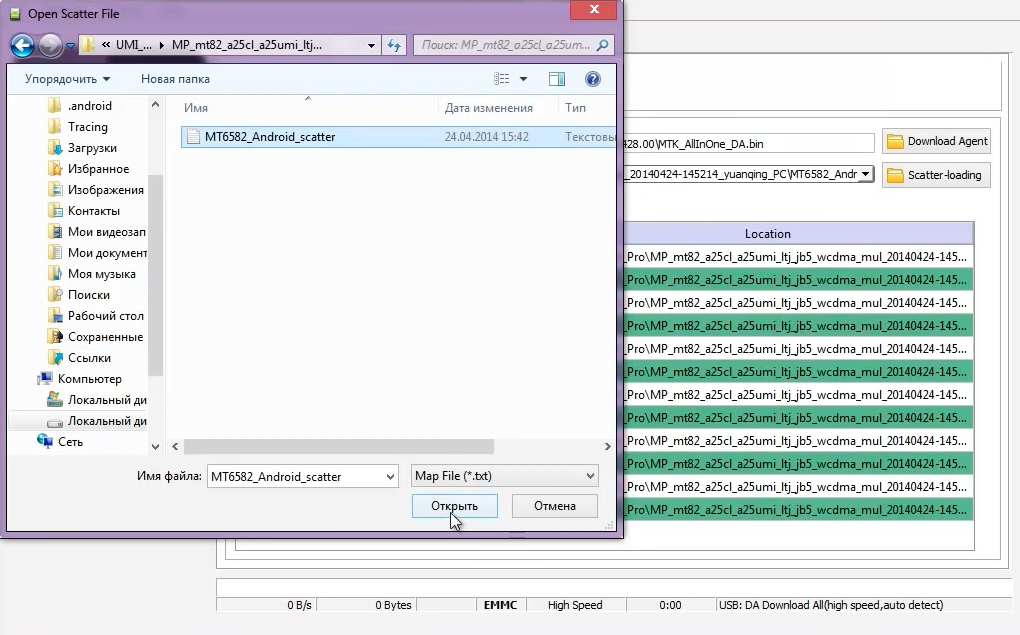
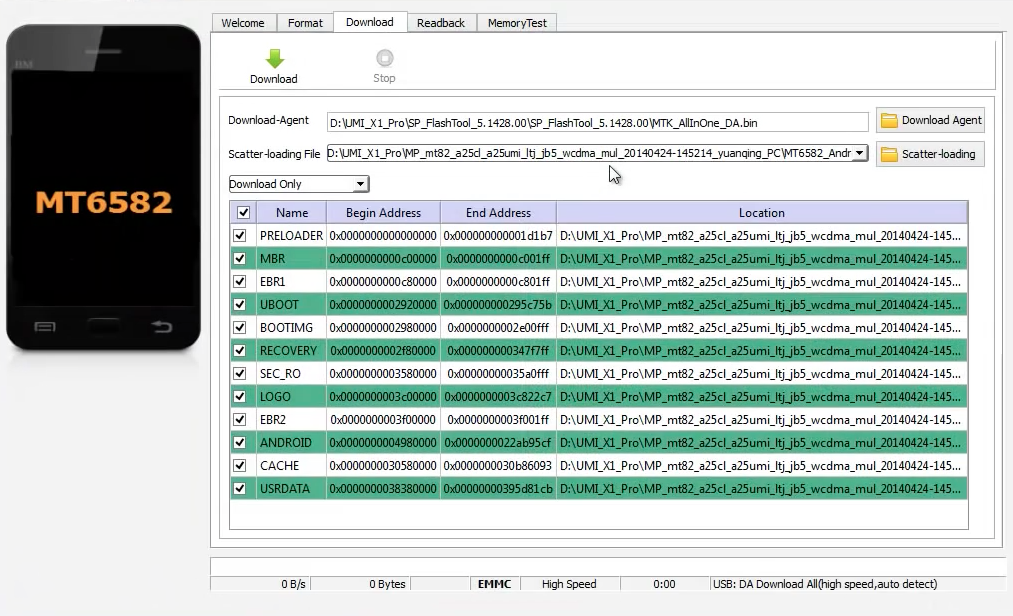



 Рейтинг: 4.0/5.0 (1879 проголосовавших)
Рейтинг: 4.0/5.0 (1879 проголосовавших)Категория: Инструкции
Всего сообщений: 237

off Stiven King. М
24 июн 2012 в 22:36
Возможности программы
Прошивка образов Android 1.6, 2.1, 2.3. 4.0.3, 4.0.4(*.ftf)
Прошивка отдельных компонентов (система, ядро, радиомодуль) (*.ftf)
Установка Recovery, BusyBox
Очистка ROM'а от ненужного
Очистка Dalvik Cache
Установка JIT
Пакетная установка приложений
Изменение файлов в прошивке
Прошивка
Обязательно:
1) Телефон заряжен минимум на 50%
2) Вы делаете все на свой страх и риск
3) Флештул уже установлен на компьютере(если нет то установить)
4) Установлены прошивочные драйвера (Установить драйвера из папки /FlashTool/drivers)
Что делать:
1) Качаем нужную прошивку
2) При необходимости распаковываем архив. В итоге нужен FTF файл, его надо положить в /flashtool/firmwares или перетянуть в окно работающей программы
3) Запускаем Flashtool.exe
4) Жмем первую иконку (молнию)
5) Выбираем Flashmode
6) В левой части выбираем нашу прошивку. На этом этапе есть исключить прошивку определенных частей проши (просто ставим галки в правой части окна). Таким образом, можно сохранить свои данные (для этого убрать галку с Wipe user data. Жмем ОК.
7) Появляется запрос подключения телефона
Выключить телефон, зажать кнопку "Назад" и воткнуть кабель. Диод должен загореться зеленым.
8 ) Прошивка заливается
9) Ждем сообщения о успешной прошивке
10) Отключаем кабель, включаем телефон.
Ньюансы:
1) Если Вы прошили телефон, но у него камера ведет себя не адекватно (синий или красный оттенок) - значит, Вы взяли не ту прошивку. Выбирайте точно для своей модели (Neo / Neo V)
2) Если Вы прошили телефон, но у него не работает дисплей - значит, Вы прошили телефон прошивкой вообще другой модели (например от Arc). Прошивайте прошивкой для своего телефона
3) Используя расстановку галок в пункте 6, можно прошить родное ядро без прошивки остальных частей прошивки.
Установка отдельных компонентов (ROOT, Recovery, JIT и т.д.)
Открыть FlashTool
Включить отладку USB в телефоне
Подключить телефон к компьютеру с помощью USB кабеля (НЕ монтировать Съемный Диск)
Если на вашем телефоне нет ROOT, то получите его нажав на кнопку с замком (Root)
Если на вашем телефоне есть ROOT, то нажмите на кнопку с ключиком (Ask Root Perms)
Для установки Recovery нажать на кнопку с изображением "+" (Recovery Installer) и дождаться окончания установки
и т.д.
8 июл 2012 в 11:22 / Stiven King (10)

off Stiven King. М
24 июн 2012 в 22:39
Официальная страничка - androxyde.github.com/Flashtool/ ,там же можно и скачать программу,есть выбор качать для виндовс или линукс
Скачать Flashtool с обменника:narod.ru/disk/64185134001.56d78bec175a9de7dd1552f91aadaa7c/flashtool-0.9.9.0-windows.exe.html
или тут tempfile.ru/file/2833762
Поиск прошивок. тут Поиск прошивок Андроид
Прошивка кастомных ядер
Требования:
- Разблокированный загрузчик
- Телефон заряжен минимум на 80%
- FlashTool 0.6.8.0 Full Edition Widnows или новее уже установлен на компьютере
- Установлены прошивочные драйвера
Что делать:
- Качаем выбранный вами файл кастомного ядра в формате .IMG и размещаем его в директории программы FlashTool в папку firmwares
- Выключаем телефон
- Запускаем Flashtool.exe
- Жмем первую иконку (молнию):
- Выбираем режим FASTBOOT:
- Подключаем выключенный телефон к компу с зажатой клавишей МЕНЮ:
- В предложенном программой окне находим и выбираем наш файл кастомного ядра:
- Ждем пару секунд до окончания процесса заливки ядра:
- Убеждаемся, что прошивка прошла удачно, телефон отключаем от компьютера и включаем
И не забываем, Вы делаете все на свой страх и риск поэтому внимательно и аккуратно,семь раз подумав
29 апр 2013 в 01:04 / Stiven King (7)

off Stiven King. М
24 июн 2012 в 22:39
Данная программа предназначена для прошивки и бекапа прошивок устройств (планшетов и смартфонов) на процессорах MediaTek (MTK). Сегодня большинство устройств работают именно на этих процессорах. данная программа может выручить вас в самый тяжёлый момент, но так же может погубить аппарат, именно по этому всегда обязательно читайте инструкции с прошивкой.
Значение ошибок в программе SP FlashTool
Инструкции по созданию бекапа прошивок
Инструкции по бекапу раздела NVRAM
Отключение проверки подписи драйверов в Windows 8-8.1-10
Спойлер [+]
Инструкции по бекапу прошивок на устройствах с процессорами от MediaTek
1. Для начало нам нужно открыть Root доступ на самом аппарате (о том как это делать нужно искать в теме самого аппарата или воспользоватся этими способами )
2. Запускаем программу MTK Droid Tools
3. Включаем отладку по USB и подключаем аппарат к компьютеру
4. Разрешаем программе Root доступ и создаем Scatter файл (карта блоков) и сохраняем его на компьютере
Картинка
Спойлер [+]

5. Запускаем программу SP Flash Tool и выбираем наш новый scatter файл
6. Идем на вкладку "Read back " и добавляем блок "Add "
7. Два раза кликаем на новый блок, указываем путь сохранения и имя файла (должен начаться с ROM_ )
8. После этого у нас появится окно где нужно указать с какого адреса и до какого адреса нужно сделать бекап. Бекап естественно начнется с самого начало и должен идти до раздела cache. Для того чтобы узнать адрес начало раздела cache нам нужно открыть наш scatter файл (рекомендую с помощью программы NotePad++ ) и найти там адрес.
Есть scatter файлы двух типов: старый и новый, вот как можно найти адрес
Картинки
Спойлер [+]


9. Копируем данный адрес в том окне. в поле "Length " и нажимаем OK
10. Настройка программы завершена, теперь отключаем аппарат, вытаскиваем и вставим обратно батарею
11. В программе SP FlashTool нажимаем на "Read back " и подключаем выключенный телефон.
Начнется процесс бекапа, оно может пойти очень долго, возможно даже час, так что наберитесь терпения. После окончания процесса снова включаем телефон и запускаем программу MTK Droid Tools.
12. Еще раз в режиме отладки по USB подключаем устройство к компьютеру и разрешаем Root доступ программе MTK Droid Tools
13. В программе переходим на вкладку "root, backup, recovery" и нажимаем на "root, backup, recovery"
14. Выбираем наш новенький файл бекапа.
15. Программа всегда предлагает автоматически создать CWM, пропатчить boot, тут решать вам, нужно это вам или нет, хотя не рекомендуется!
После окончания бекап прошивки можно найти в папке MtkDroidTools\backups\.
Картинка
Спойлер [+]

После всего этого возможно вам понадобится переименовать два файла:
factory_NONmodified_recovery.img --- recovery.img
uboot.bin --- lk.bin
Но это если вы откроете scatter файл для прошивки и эти два раздела будут пустыми, хотя можно конечно ручками выбрать эти файлы, но автоматом то удобнее.

Сайт разработчика
FlashTool (авторы: Androxyde, Bin4ry) - многофункциональная программа для работы с телефонами на базе Android.
Инструкция по установке
Для пользователей Windows:
1. Устанавливаем прошивочные драйвера
2. Скачиваем Flashtool для Windows с сайта.
3. Запускаем установщик
Для пользователей Linux:
1. Скачиваем и распаковываем архив для Linux с сайта.
2. Проверяем, установлена ли библиотека libusb-1.0. Для 64-битной системы должны быть установлены 64-битная и 32-битная версии.
3. Добавляем следующие правила в /etc/udev.
SUBSYSTEM=="usb", ACTION=="add", SYSFS{idVendor}=="0fce", SYSFS{idProduct}=="*", MODE="0777"
Инструкция по прошивке
Внимание! Все нижеописанные операции с телефоном Вы производите на свой страх и риск. Ни автор руководства, ни авторы программы не несут ответственности за возможный ущерб.
1. Помещаем образ для прошивки в папку firmwares, находящуюся в папке с программой
2. Запускаем Flashtool и нажимаем кнопку Flash 
3. Выбираем режим прошивки Flashmode
4. Выбираем прошивку из списка. по желанию можно отключить прошивку ядра или радиомодуля или не удалять пользовательские данные/приложения/кэш.

5. Нажимаем OK и ждем, пока появится окно с наглядной инструкцией.
Подключаем телефон в режиме прошивки (с нажатой механической клавишей "Назад" для X8/W8/X10 mini (pro)/X10, "Меню" для arc, arc S, neo, neo V, pro, "Поиск" для PLAY, "Громкость вверх" для mini, mini pro, ray, active, "Громкость вниз" для Live with Walkman, Sony (все? ) Tipo)
6. Ждем окончания прошивки. После того как прога напишет:
INFO - Flashing finished.
INFO - Please wait. Phone will reboot
INFO - For flashtool, Unknown Sources and Debugging must be checked in phone settings
Отключаемся от ПК, включаем телефон и радуемся
Для остальных операций необходимо подключить телефон к компьютеру в режиме отладки по USB и выбрать соответствующую операцию в окне Flashtool(установка JIT и разблокировка загрузчика находятся в меню Plugins и появляются только после подключения телефона для некоторых моделей.)  - для получения Root прав.
- для получения Root прав.  - для удаления приложений
- для удаления приложений  - для установки apk
- для установки apk  - для установки Recovery
- для установки Recovery  - для установки модифицированного ядра
- для установки модифицированного ядра
_________________
Редко ошибешься, если исключительные поступки будешь объяснять тщеславием, посредственные – привычкой и мелкие – страхом. (Фридрих Ницше)
Последний раз редактировалось: Dimmu (Пт Дек 14, 2012 20:36), всего редактировалось 2 раз(а)
![]()
![]()
![]()
![]()
![]()
![]()
![]()
![]()
![]()
![]()
![]()
![]()
Google представила YouTube Go для скачивания роликов
Basiya ► ZiminY Здравствуйте. У меня проблема с Samsung Galaxy A3. Внезапно выключился и не может до конца включиться. Появляется только надпись Samsung Galaxy A3 и так постоянно. Перепробовала уже всё,нажимала все кнопки. Пробовала удерживать кнопки "выкл". "Домой" и "+". Появились какие-то надписи. Не подскажете, что делать дальше, боюсь что-нибудь не то нажать. Помогите пожалуйста, как можно включить его до конца.
Velaskes228 ► Miha2e мне нужна ваша помощь. у меня htc sensation xe. планирую брать батарейку анкер1900, ибо родная умирает и телефон не держит толком заряд. читаю про подделки и прочее, опасаюсь зря потраченых денег на фэйк, подскажите где её можно заказать, я с Украины. есть одна батарейка анкер1900 на сайте OLX, опасаюсь. хочется совета знатока)и батарейка эта белого цвета тоненькие полосочки сверху и снизу чёрного цвета
top_sto ► vip6374 Вы создали тему "Dell 7 Streak при включении доходит до надписи Dell и перезагружается. Остановить можно только через отверстие Reset"
Я столкнулся с такой же проблемой, поэтому интересует, смогли ли вы побороть эту проблему?
Всем доброго дня сегодня, мы расскажем о различных видах программ для получения root доступа с компьютера и без него. В данной.

Всех превествую вот мы уже прешли через экватор нашей базы ошибок позади остали первая и вторая чатсь различных видов ошибко.

Поговорим о перепрошивке Windows phone, сама это операционная система не так популярна по сравнению с андроид и ios но процесс прошивки в.

Приступим к второй части нашего сборника ошибок iphone и разберем ошибки от 414 - 20008 и попробует найти решение данным.

Всем привет! В этой статье мы поговорим о TWRP Recovery. Начнем с преимуществ над пожалуй главным соперником это ClockworkMod дальше рассмотрим назначение.

Могут ли Google Play Services стать причиной разрядки аккумулятора? Скорее всего, да – мы видели многочисленные сообщения о том, что.

Всем доброго дня сегодня мы поговорим о альтернативном рекавери для вашего андроид устройства. Всем известно, что в каждом смартфоне присутствует.

Все слышали от таком понятии как рут права, зачем он нужен и как его получить. Мы попробуем ответить на эти.

Всем привет! Вот еще одна статья для вас на тему "как прошить смартфон" сегодня мы будем говорить о утилите ODIN.

Вот уже предпоследняя часть нашего сборника ошибок iphone собранной по всему интернету. В этой части мы разберем ошибки различного типа.

Еще одна интересная статья о различных способах прошивки Андроид смартфонов. В этой статье рассмотрим 4 основных вида прошивки и обновления.

Ошибка 9 iphone это ошибка возникает при обновлении или восстановления iphone. Для данного кода ошибки какова та одного совета по.

Ошибка синтаксиса в андроиде данный сбой происходит при установке различных приложений. Поискав информацию в сети и объединив все полезные на мой.

Добрый день давайте разберем еще одну непонятную ошибку 2005 iPhone. Данная ошибка возникает при восстановлении телефона из itunes. В это статье.

Разгар лета а мы все разбираемся в кодах ошибок windows phone, ничего не поделаешь ошибки возникаю тогда, когда их не.

Продолжим это вторая часть статьи «кодов ошибок на андроди» в этой статье мы продолжим разбирать самые частые программные ошибки системы андроид. Начнем.

Начнем это первая статья о кодах ошибок Windows phone. Как и во всех других ОС у windows тоже встречают ошибки.

Всем привет это уже пятая и заключительная статья о возможных кодах ошибок на iphone где мы продолжим разбирать самые часыте.
Добрый день, ко мне в руки попал iphone 5 приблизительно в таком же состоянии, что и снизу на фотографии с.

Давайте разберемся в коде ошибки 805a8011 на Windows Phone. Честно говоря информации по этой ошибке в сети не так много.

Сегодня разберем код ошибки 18 у андроид это ошибка сигнализирует о неудачной установке приложения. Дальше в стать разберем различные способы.

Обзор по слухам iphone 7 и прогноз даты выхода и цены. В сети появились новые реальные фото будущего Apple iPhone 7.

Разберем очередную утилиту для прошивки андроид устройств. FlashTool это утилита нужна для прошивки смартфонов на базе процессоров MTK (MediaTek). В статье.

Все привет! Использование джейлбрейка, часто приводит к неожиданным ошибкам iphone и с одной такой ошибкой мы попробуем разобраться и выяснить.

Студенческий Unlock пожалуй из-за мене популярно windows phone по сравнению с андроид и ios мало кто знает зачем он нужен.

Сегодня будем говорить о фирменной программе KDZ Updater от компании LG для прошивки и обновления Lg смартфонов. В статье разберём необходимые.

Вот мы и подошли к заключительной части статей о кодах ошибок Androind. В этой части до разберём часто встречающиеся ошибки Android

Начнем серию статьей о кодах ошибок андроид в которых будут рассмотрены коды ошибок и краткий совет по решению проблемы. Во.

Процесс установки CWM Recovery на китайский смартфон с помощью Mobileuncle Tools (легкий способ). Mobileuncle Tools является мощным инструментом для android устройств на.

Сегодня мы поговорим о такой интересной программе как Debloater. Разберем все возможности данной программы и расскажем, как им пользоваться.
Рейтинг: 5 / 5





Подробности Категория: Прошивка Android Создано: 15.06.2016 08:06 Просмотров: 2572

Разберем очередную утилиту для прошивки андроид устройств. FlashTool это утилита нужна для прошивки смартфонов на базе процессоров MTK (MediaTek). В статье будут рассмотрены необходимые компоненты для прошивки, пошаговая инструкция процесса прошивки и возможные ошибки.
Что требуется для прошивки через SP Flash Tool:1. Скачайте прошивку для вашего устройства и распакуйте её в отдельную папку.
2. Убедитесь что устройство отключено от ПК, скачайте SP Flash Tool, распакуйте архив с программой и зайдите в распакованную папку.
3. Находясь в распакованной папке найдите файл Flash_tool.exe и запустите его (желательно запускать на от имени администратора: правый клик -> от имени администратора).
4. В открывшемся окне программы нажмите на кнопку Scatter-loading (в правой части программы), появится окно обзора, переходим в папку с распакованной прошивкой и выбираем файл MT65xx_Android_scatter.txt (где MT65xx модель вашего MediaTek процессора, вместо xx будут две цифры, например MT6572_Android_Scatter.txt).
5. После выбора нужного Scatter-файла, который находится в папке с прошивкой, в программу будут загружены все необходимые файлы для прошивки (иногда проверка файлов может занять некоторое время). Убедитесь что Flash Tool автоматически проставил флажки напротив всех файлов для прошивки (если флажки не везде, то спрашивайте в теме по устройство, должно ли так быть, иногда надо вручную добавлять некоторые файлы, а иногда прошивать с пустыми флажками напротив некоторых разделов, например userdata или cache или preloader).
6. Если все флажки проставились автоматически, значит все хорошо, просто нажмите кнопку Download в окне Flash Tool для того чтобы программа перешла в режим ожидания подключения смартфона (см. скриншот ниже).
7. После этого возьмите ваше устройство в руки. Если на устройстве съёмная батарея, то отключите аппарат, вытащите из него батарею и вставьте её обратно, однако не запускайте смартфон. Если еж батарея несъёмная, то просто выключите устройство.
8. В таком выключенном состоянии просто подключите устройство к компьютеру через USB и через пару секунд (если был установлен драйвер) Flash Tools сам начнёт прошивку устройства.
9. Дождитесь завершения прошивки аппарата, о чём вам сообщит небольшое окошко с зелёным кружочком и галочкой посередине, после этого отключите устройство от ПК
10. Еще раз "передёрните" (вытащить/вставить) батарею устройства если она съёмная, а затем просто включите его в нормальном режиме. Помните что после перепрошивки, первая загрузка устройства, может занять довольно много времени, будьте терпеливы.
Возможные проблемы и пути решенияЕсли китайский смартфон или планшет после прошивки постоянно в вечной прошивке
Решение: стоит перепрошить смартфон с включенной опцией DA DL All With Check Sum
Данная инструкция поможет установить драйвера для Flashtool на Windows 8, 8.1 и Windows 10.
1 . Первым делом необходимо изменить параметры контроля учётных записей. Для этого, заходим в "Панель управления > Учетные записи пользователей > Учетные записи пользователей > Изменить параметры учетных записей" .



2 . В всплывающем окне тянем ползунок в самый низ, до пункта "Не уведомлять меня". Нажимаем "ОК" .
3 . Далее нужно отключить проверку цифровой подписи драйверов устройств. Для этого зажимаем одновременно клавиши WIN + R. Либо пользуемся кнопкой поиска на панели задач.

В поиске вбиваем слово"Выполнить". Нажимаем на найденное классическое приложение.
5 . Попадаем в "Редактор локальной групповой политики". В левой колонке, в категории "Конфигурация пользователя" раскрываем ветку "Административные шаблоны" и щелкаем на пункт "Система". В правом списке находим и кликаем двойным щелчком мыши элемент "Установка драйвера". Затем открываем параметр "Цифровая подпись драйверов устройств" .
6 . В открывшемся окне выбираем "Включено". а в выпадающем списке параметров - "Пропустить". Нажимаем "ОК" .
7 . С цифровой подписью закончили. Переходим к особой перезагрузке компьютера. Нажимаем одновременно клавиши WIN+I. либо через "Пуск" находим "Параметры". Далее"Обновление и безопасность > Восстановление". В пункте "Особые варианты загрузки" нажимаем на "Перезагрузить сейчас" .
8 . Попадаем в окно "Выбор действия". где нам нужно выбрать пункт "Поиск и устранение неисправностей" .

Далее "Дополнительные параметры" .


И наконец нажимаем на"Перезагрузить" .

9 . После этого, компьютер перезагрузится и мы попадем в меню "Параметры загрузки". Здесь нам необходимо нажать клавишу F7 для отключения обязательной проверки подписи драйверов.

10 . Всё. Теперь приступаем к установке самих драйверов для Flashtool. Скачиваем драйвера от Flashtool версии 0.9.18.6 - https://cloud.mail.ru/public/2Cm3/M9Lj5iuf6. либо используем те, которые находятся в папке С:/Flashtool/drivers .
11 . Кликаем правой кнопкой мыши на файле Flashtool-drivers.exe и выбираем пункт "Свойства" .
12 . Переходим во вкладку "Совместимость". ставим галочку на "Запустить программу в режиме совместимости с:". В выпадающем списке выбираем "Windows Vista (пакет обновления 2)". Также ставим галочку на "Выполнять эту программу от имени администратора". Нажимаем "ОК" .
13 . Двойным щелчком мыши запускаем Flashtool-drivers.exe. Жмем "Next". Обязательно выбираем первые два драйвера ( Flashmode и Fastboot drivers ) и драйвера для вашего смартфона. Нажимаем "Install" .

14 . Начнется установка драйверов. В какой-то момент выскочит окно "Мастера установки драйверов устройств". Жмем "Далее" .

15 .Если во время работы мастера установки выскочат всплывающие окна с ПРЕДУПРЕЖДЕНИЯМИ, СОГЛАШАЕМСЯ НА ВСЕ, ЧТО ПРЕДЛОЖАТ. Завершаем работу мастера, нажав на кнопку "Готово" .
16 . Ждем ещё чуть-чуть и драйвера для Flashtool установлены! Жмем "Finish" .

17 .Теперь можно приступать к прошивке или откату смартфона.
Данная инструкция в первую очередь предназначена для владельцев Xperia устройств Z3, Z2, Z1 и Z, которые по каким то причинам не смогли обновить свои девайсы до Android 5.0.2 Lollipop через PC Companion или по воздуху. Такое бывает если купленный аппарат изначально был предназначен для конкретного сотового оператора. Тогда обновление можно ждать долгие месяцы, пока служба оператора соизволит раздать апдейт для «своих» клиентов.
Во вторую очередь инструкция понадобиться тем людям, которым по каким то причинам не понравился Android Lollipop, его оформление, функционал или так далее. Через FlashTool можно легко откатиться к старой прошивке на базе Android 4.4.4 KitKat.
Занявшись перепрошивкой своего Xperia смартфона или планшета через FlashTool, помните, что ответственность за все проделанные действия лежит только на ВАС. Досконально разберитесь в вопросе, прежде чем заняться установкой прошивки.
Если в результате неосмотрительных действиях вместо обновленного Xperia девайса вы получите кирпич, то пенять на SonyStory не стоит. Вся ответственность целиком и полностью лежит на ВАС .
При установке прошивки через FlashTool гарантия не теряется и никак влияет на сервисное обслуживание.
Как прошить устройство Sony Xperia на новую прошивку. Простая пошаговая инструкция по установке прошивок через FlashToolДля начала нужно подготовить аппарат:
Есть два варианта:
Первый. Можно скачивать со специальной страницы на SonyStory.ru, на ней находится подавляющее большинство уже готовых образов прошивок для Xperia девайсов в .ftf формате. Именно в таком виде прошивка устанавливается через FlashTool.
Второй. Скачать прошивку самостоятельно через утилиту XperiaFirm, а потом скаченные файлы преобразовать в ftf образ для последующей перепрошивки.
Получение прошивки через XperiFirmЭто просто супер приложение, разработчикам которого крепко жмём руку.






Итак, у вас уже есть готовая прошивка в FTF формате, которые вы скачали в готовом виде или создали самостоятельно. Осталось только установить ее на ваш Xperia девайс с помощью.






Теперь можно отключить USB кабель от устройства и включить его. На этом процесс установки прошивки с помощью FlashTool завершен. Congratulation! ??